在电脑上隐藏的QQ如何找出来(在电脑上隐藏的QQ如何找出来解读)
QQ在任务量隐藏之后找出来的步骤如下;1、按住ctrl加alt加z键打开QQ面板,然后打开QQ面板下面的系统设置图标;2、在系统设置页面中的基本设置下,再点击主面板;3、然后在主面板,右侧的,在任务栏...
QQ在任务量隐藏之后找出来的步骤如下;1、按住ctrl加alt加z键打开QQ面板,然后打开QQ面板下面的系统设置图标;2、在系统设置页面中的基本设置下,再点击主...更多在电脑上隐藏的QQ如何找出来话题,以及更多在电脑上隐藏的QQ如何找出来解读的详细内容,欢迎浏览我们的专题频道。
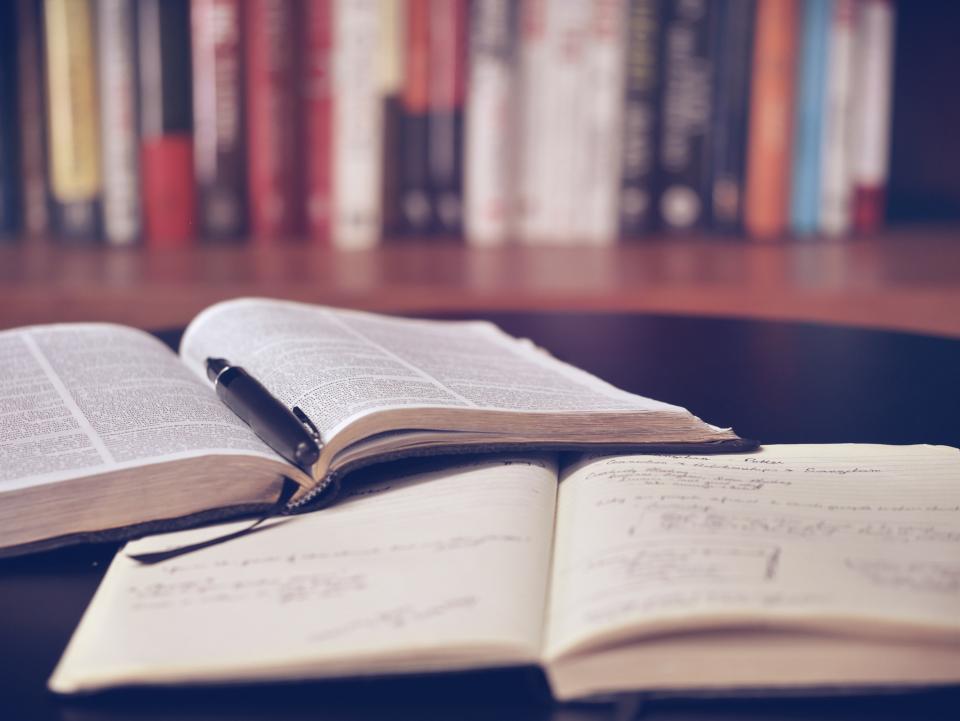
在电脑上隐藏的QQ如何找出来
QQ在任务量隐藏之后找出来的步骤如下;
1、按住ctrl加alt加z键打开QQ面板,然后打开QQ面板下面的系统设置图标;
2、在系统设置页面中的基本设置下,再点击主面板;
3、然后在主面板,右侧的,在任务栏通知区域显示QQ图标,进行打钩选中就可以了。

以上介绍的就是《在电脑上隐藏的QQ如何找出来(在电脑上隐藏的QQ如何找出来解读)》的具体内容,希望本篇文章能帮助到你了解更多的学习知识和生活常识。


